Win10怎么重新设置Edge为默认浏览器?
时间:2017-04-06 来源:互联网 浏览量:
在Win10系统下,安装好后默认为Edge为默认浏览器,不过在安装一些第三方浏览器后给设置默认了,那么如何重新设置Edge为默认浏览器呢?一起来看看如何操作设置默认浏览器吧。
步骤如下:

步骤如下:

步骤一:首先我们需要从win10的开始菜单中找到“设置”按钮;
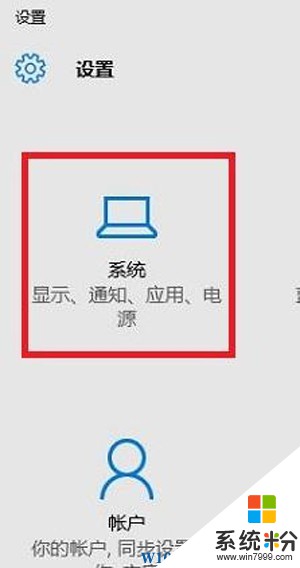
步骤二:点击“系统”打开“系统菜”;
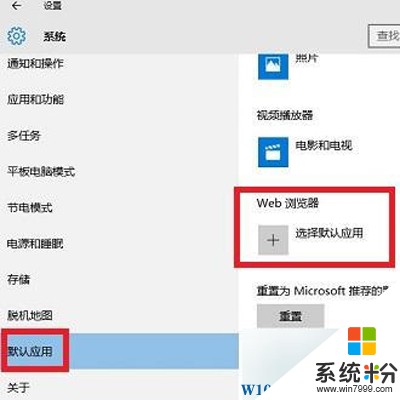
步骤三:点击默认应用,可以看到有个web浏览器;
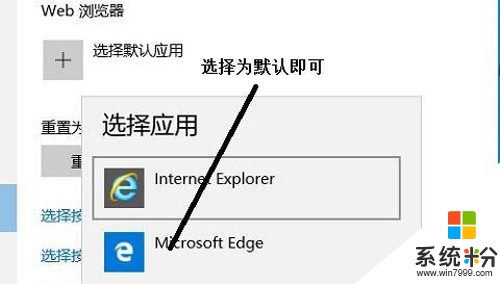
步骤四:点击选择默认应用,弹出浏览器选择菜单,选择Microsoft Edge即可,就可以将edge浏览器恢复为默认浏览器
我要分享:
相关教程
- ·如何将microsoft edge浏览器设置为默认 win10怎么将edge浏览器设为默认浏览器
- ·Win10默认web浏览器设置没有Edge怎么设置默认?
- ·Win10如何设置IE为默认浏览器? Win10设置ie11为默认浏览器方法有哪些
- ·Win10怎么把ie设置为默认浏览器?IE设为默认浏览器的方法
- ·Win10系统默认浏览器强制设置为edge浏览器该怎么办?
- ·win10设置默认浏览器最新方法,win10默认浏览器设置步骤
- ·桌面文件放在d盘 Win10系统电脑怎么将所有桌面文件都保存到D盘
- ·管理员账户怎么登陆 Win10系统如何登录管理员账户
- ·电脑盖上后黑屏不能唤醒怎么办 win10黑屏睡眠后无法唤醒怎么办
- ·电脑上如何查看显卡配置 win10怎么查看电脑显卡配置
win10系统教程推荐
- 1 电脑快捷搜索键是哪个 win10搜索功能的快捷键是什么
- 2 win10系统老是卡死 win10电脑突然卡死怎么办
- 3 w10怎么进入bios界面快捷键 开机按什么键可以进入win10的bios
- 4电脑桌面图标变大怎么恢复正常 WIN10桌面图标突然变大了怎么办
- 5电脑简繁体转换快捷键 Win10自带输入法简繁体切换快捷键修改方法
- 6电脑怎么修复dns Win10 DNS设置异常怎么修复
- 7windows10激活wifi Win10如何连接wifi上网
- 8windows10儿童模式 Win10电脑的儿童模式设置步骤
- 9电脑定时开关机在哪里取消 win10怎么取消定时关机
- 10可以放在电脑桌面的备忘录 win10如何在桌面上放置备忘录
win10系统热门教程
- 1 win10开机选系统取消nt6的方法【图文】
- 2 win10如何开热点 win10开热点的方法
- 3 Win10主题包安装后壁纸放在哪个文件夹?
- 4电脑w10怎么连接wifi win10如何连接wifi网络
- 5给Win10系统更换桌面壁纸的方法
- 6win10自动还原系统功能怎么用,win10系统怎么还原
- 7Win10系统怎么关闭电脑每次开机进行磁盘扫描? Win10系统关闭电脑每次开机进行磁盘扫描的方法。
- 8w10怎么配置Jmter的环境变量|w10电脑配置Jmter的环境变量的方法
- 9win10看电脑显卡 win10查看显卡配置的方法
- 10win10兼容模式如何让应用程序运行 用什么方法可以在win10兼容模式中运行应用程序
最新win10教程
- 1 桌面文件放在d盘 Win10系统电脑怎么将所有桌面文件都保存到D盘
- 2 管理员账户怎么登陆 Win10系统如何登录管理员账户
- 3 电脑盖上后黑屏不能唤醒怎么办 win10黑屏睡眠后无法唤醒怎么办
- 4电脑上如何查看显卡配置 win10怎么查看电脑显卡配置
- 5电脑的网络在哪里打开 Win10网络发现设置在哪里
- 6怎么卸载电脑上的五笔输入法 Win10怎么关闭五笔输入法
- 7苹果笔记本做了win10系统,怎样恢复原系统 苹果电脑装了windows系统怎么办
- 8电脑快捷搜索键是哪个 win10搜索功能的快捷键是什么
- 9win10 锁屏 壁纸 win10锁屏壁纸设置技巧
- 10win10系统老是卡死 win10电脑突然卡死怎么办
